פרסומת
ישנן המון תכונות חדשות להתנסות בהן שנוספו ל- Windows 10 כחלק מה - Windows 7 עדכון אפריל 2018 כיצד להוריד ידנית את עדכון Windows 10 אפריל 2018עדכון Windows 10 באפריל 2018 החל סוף סוף להיפתח למשתמשים. קרא עוד . חלק מהתכונות הללו עשויות להיות פשוטות אך חסרות זמן רב מ- Windows 10, כמו היכולת לכבות באופן סלקטיבי את ההודעות בזמנים ספציפיים. זוהי תכונה שזמינה כעת באמצעות Focus Assist.
מהו Windows Focus Assist?
Focus Assist הוא השם החדש עבור תכונה של חלונות הנקראת שעות שקטות כך תוכלו להגדיר שעות שקטות ב- Windowsכך תוכלו לכבות את ההתראות באופן אוטומטי על פי לוח הזמנים במערכת Windows 8.1 או Windows 10. קרא עוד , מה שמאפשר לך לכבות את ההתראות במחשב שלך. בין אם אתה מגיש מצגת או שאתה פשוט צריך להתמקד, ביטול ההתראות חיוני. אבל ב- Windows 10, המשתמשים לא יכלו להתאים אישית מתי להפעיל שעות שקטות, כאשר התכונה היא ברירת המחדל מחצות ל 6 בבוקר.
כעת עם פוקוס-אסיסט, למשתמשים ב- Windows 10 תהיה שליטה רבה יותר על מתי הם יכולים לכבות את כל ההודעות, ולבצע אוטומציה של התהליך אם הם מעדיפים.
כיצד להפעיל את Windows Focus Assist

ישנן שתי דרכים בהן תוכלו להפעיל את ה- Focus Assist. השיטה הראשונה:
- לך ל הגדרות > מערכת > פוקוס אסיסט.
- כאן תוכלו לבחור מבין שלוש אפשרויות לבחירה: כבוי; עדיפות בלבד, שם אתה יכול לאפשר באופן סלקטיבי התראות מסוימות; או אזעקות בלבד, שם אתה יכול להסתיר את כל ההודעות למעט אזעקות.

הדרך השנייה נגישה יותר, והיא דרך שימושית להפעיל את פוקוס אסיסט ברגע שתגדיר את הדרך בה תרצה:
- לחץ באמצעות לחצן העכבר הימני על סמל ההודעות במגש המערכת.
- רחף עם העכבר מעל פוקוס אסיסט בתפריט שיופיע.
- אתה יכול לבחור מבין אותן שלוש אפשרויות המפורטות לעיל.
כיצד להתאים אישית את Windows
ישנן שתי דרכים להתאים אישית את Focus Assist.
הראשון הוא עם הכללים האוטומטיים. אתה יכול לבחור להפעיל באופן אוטומטי פוקוס אסיסט בשעות מסוימות ביום, כדי להפעיל אותו כשאתה משחק משחק DirectX כיצד להוריד, להתקין ולעדכן DirectX במחשב האישי שלךתוהה מדוע DirectX נמצא במערכת Windows 10 שלך או כיצד לעדכן אותה? נסביר את מה שאתה צריך לדעת. קרא עוד , כשאתה משכפל את התצוגה שלך שהיא שימושית במיוחד בעת מתן מצגת, ואם אתה משתף את כתובת הבית שלך עם Cortana, כשאתה בבית.
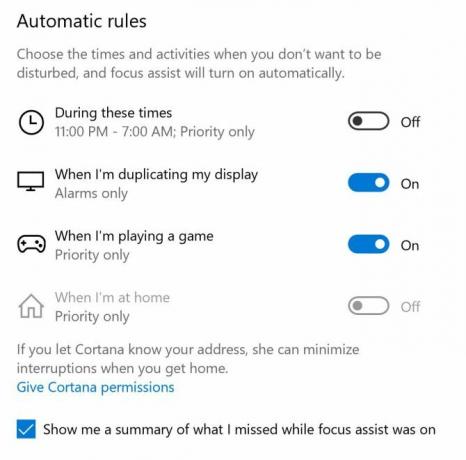
אתה יכול להגדיר את השעות הספציפיות לכללים האוטומטיים ולהגדיר אותם כך שיחזרו מדי יום, בסופי שבוע בלבד או בימי חול בלבד.

הדרך השנייה שבה תוכלו להתאים אישית את Focus Assist היא ברשימת העדיפות שלכם. אם תבחר להפעיל את 'פוקוס אסיסט' באמצעות ההגדרה 'עדיפות בלבד', אתה יכול לבחור באופן סלקטיבי אילו התראות יעברו בכל מקרה.
לחץ על התאם אישית את רשימת העדיפות שלך ותוכל לבצע חריגים להתראות על שיחות, טקסטים ותזכורות מאפליקציות מסוימות. תזדקק לאפליקציית Cortana המותקנת בטלפון שלך, ותכונה זו אינה זמינה עבור משתמשי iOS.

אתה יכול להוסיף אנשים או אפליקציות ספציפיות לרשימת החריגים שלך.
אם אתה עדיין מוצא את עצמך מוסח אפילו כשההודעות שלך מבוטלות, מומלץ גם לשקול שליטה על הרעש סביבך כיצד להישאר ממוקדים על ידי שליטת הרעש סביבךהאם אתה מתקשה להישאר מרוכז? למדו כיצד להשתמש בצבעי רעש כדי לשפר את המיקוד והפרודוקטיביות שלכם. קרא עוד עם אפליקציית רעש לבנה, כך ששום דבר לא יעבור.
ננסי היא סופרת ועורכת המתגוררת בוושינגטון הבירה. היא הייתה בעבר עורכת המזרח התיכון ב- The Next Web וכיום עובדת במכלול חשיבה מבוסס DC על תקשורת ומוצרי מדיה חברתית.

